LibreOffice ist eine der beliebtesten kostenlosen und quelloffenen Office-Suiten weltweit und bietet eine leistungsstarke Alternative zu kommerziellen Programmen. Für viele Mac-Nutzer ist sie ein unverzichtbares Werkzeug für Textverarbeitung, Tabellenkalkulationen und Präsentationen. Doch die Installation und Nutzung von LibreOffice auf macOS-Systemen, insbesondere auf älteren Modellen oder spezifischen Betriebssystemversionen, kann manchmal zu unerwarteten Herausforderungen führen. Die LibreOffice OS Kompatibilität ist hierbei ein zentrales Thema, das oft Fragen aufwirft und Fehlermeldungen wie “Die Anwendung wird auf diesem Mac nicht unterstützt” verursacht. Dieser Artikel beleuchtet die häufigsten Probleme, die dahinterstehenden technischen Gründe und liefert detaillierte Lösungen, damit Sie LibreOffice reibungslos auf Ihrem Mac verwenden können.
Warum LibreOffice manchmal nicht auf macOS startet: Die Kernursache
Der Hauptgrund für Kompatibilitätsproobleme liegt in der Architektur der Macs und der Verfügbarkeit spezifischer LibreOffice-Versionen. Mit dem Übergang von Intel-Prozessoren zu Apple Silicon (M-Chips) hat sich die Komplexität der Softwareentwicklung für macOS erhöht.
Der Unterschied zwischen Intel- und Apple Silicon-Versionen
Die Document Foundation, die Organisation hinter LibreOffice, bietet separate Binärdateien für verschiedene Prozessorarchitekturen an:
- x86_64: Dies ist die Version für Macs mit Intel-Prozessoren. Ältere Modelle wie das MacBook Air 2015 oder 2017 sowie frühere iMacs verwenden diese Architektur.
- Aarch64 (Apple Silicon): Dies ist die Version für Macs mit Apple M1-, M2- oder M3-Chips.
Ein häufiger Fehler besteht darin, die falsche Version für den eigenen Mac herunterzuladen. Eine Apple Silicon-Version kann auf einem Intel-Mac nicht ausgeführt werden, und umgekehrt. Das System meldet dann, dass die Anwendung nicht unterstützt wird.
Die Mac App Store-Version vs. Offizielle LibreOffice-Website
Es ist entscheidend zu wissen, dass die im Mac App Store angebotene Version von LibreOffice nicht von der Document Foundation selbst entwickelt oder direkt gepflegt wird. Diese Version kann daher veraltet sein, Funktionen fehlen oder von der offiziellen Suite abweichen. Für optimale Leistung und die neuesten Funktionen sollten Sie LibreOffice immer von der offiziellen Website der Document Foundation herunterladen. Hier finden Sie stets die aktuellsten stabilen und experimentellen Versionen, die auf die jeweiligen macOS-Architekturen zugeschnitten sind.
Spezifische Herausforderungen auf älteren Macs mit macOS Monterey/Catalina
Viele Nutzer mit älteren Macs, die noch macOS Catalina (10.15.7) oder Monterey (12.7.6) verwenden, berichten von Problemen, selbst wenn sie die scheinbar korrekte Version von LibreOffice heruntergeladen haben.
Ein Nutzer mit einem MacBook Air von 2015 unter Monterey 12.7.6 erlebte beispielsweise die Fehlermeldung “Die Anwendung „LibreOffice“ kann nicht geöffnet werden, da diese Anwendung auf diesem Mac nicht unterstützt wird”, obwohl die aktuelle Version 25.2.0 installiert wurde. Dies deutet oft auf eine Verwechslung der Prozessorarchitektur hin. Andere Nutzer konnten jedoch bestätigen, dass LibreOffice 25.2.0 reibungslos auf ähnlichen Systemen wie einem 2015er MacBook Air unter Monterey 12.7.6 lief, sofern die richtige Intel-Version gewählt wurde.
Ein weiterer wichtiger Aspekt, der zu Problemen führen kann, ist die Verwendung von Drittanbieter-Tools. Anti-Viren-Programme oder “Cleaner”-Apps können das System und die Installation von Software beeinträchtigen. Es wird empfohlen, solche Programme zu deaktivieren oder zu deinstallieren, wenn Installationsprobleme auftreten, um Systemkorruption zu vermeiden und eine saubere Installation von LibreOffice zu gewährleisten. Wenn Sie mehr über die Wechselwirkungen von Software und Systemressourcen erfahren möchten, finden Sie hier zusätzliche Informationen zu verwandten Themen wie avira utorrent.
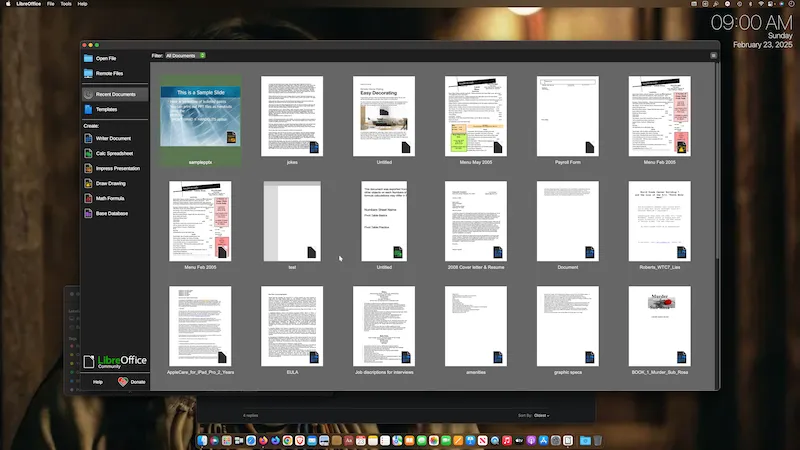 LibreOffice 25.2.0 auf 2015 iMac unter macOS Monterey 12.7.6
LibreOffice 25.2.0 auf 2015 iMac unter macOS Monterey 12.7.6
Detaillierte Anleitung zur korrekten Installation von LibreOffice auf macOS
Um Probleme mit der LibreOffice OS Kompatibilität zu vermeiden und eine erfolgreiche Installation zu gewährleisten, befolgen Sie diese Schritte:
Schritt 1: Die richtige Version auswählen (Intel vs. Apple Silicon)
- Systeminformationen überprüfen: Bevor Sie LibreOffice herunterladen, stellen Sie sicher, welche Prozessorarchitektur Ihr Mac verwendet. Gehen Sie zu “Über diesen Mac” (im Apple-Menü oben links). Bei “Chip” oder “Prozessor” sehen Sie entweder “Apple M1”, “Apple M2” usw. (Apple Silicon) oder “Intel” (Intel-Mac).
- Download von der offiziellen Website: Besuchen Sie die offizielle Download-Seite von LibreOffice.
- Wählen Sie die korrekte Version:
- Für Intel-Macs wählen Sie die Version, die als “macOS (x86_64)” oder “Intel” gekennzeichnet ist.
- Für Apple Silicon-Macs wählen Sie die Version, die als “macOS (Apple Silicon)” oder “Aarch64” bezeichnet ist.
- Laden Sie das Installationspaket herunter.
Schritt 2: Installation und erste Fehlerbehebung
- Installationsprozess: Öffnen Sie die heruntergeladene
.dmg-Datei und ziehen Sie das LibreOffice-Symbol in Ihren Programme-Ordner. - Startprobleme lösen: Wenn Sie nach der Installation immer noch die Fehlermeldung “App wird nicht unterstützt” erhalten, versuchen Sie Folgendes:
- Neustart: Manchmal kann ein einfacher Neustart des Macs helfen.
- Überprüfen Sie die heruntergeladene Datei erneut: Stellen Sie sicher, dass Sie wirklich die Intel-Version (x86_64) für Ihren Intel-Mac gewählt haben. Ein Nutzer berichtete, dass das erneute Herunterladen und Auswählen von “Mac-Intel” die Lösung brachte.
- Ältere Versionen in Betracht ziehen: Für macOS Monterey (12.7.6) kann es vorkommen, dass die allerneuesten LibreOffice-Versionen (z.B. 25.2.2.2) Kompatibilitätsprobleme aufweisen. In solchen Fällen kann es hilfreich sein, auf eine etwas ältere, aber stabil funktionierende Version zurückzugreifen. Die Document Foundation bietet ein Download-Archiv für ältere LibreOffice-Versionen an. Es wurde festgestellt, dass zum Beispiel Version 24.8 auf einem MacBook Air 2017 unter Monterey 12.7.6 korrekt installiert und ausgeführt werden konnte, während die neueste Version fehlschlug. Dies deutet darauf hin, dass Version 24.8 möglicherweise die letzte vollständig mit Monterey kompatible Version ist. Bei der Installation von Software auf Ihrem Mac ist es immer ratsam, auf mögliche Konflikte mit anderen Anwendungen zu achten. Weitere Informationen zu Software-Management und potenziellen Konflikten finden Sie unter utorrent avira.
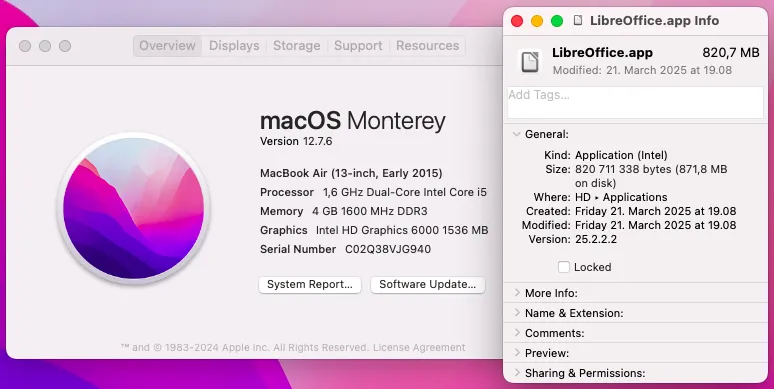 Erfolgreicher Start von LibreOffice 25.2.2.2 auf macOS Monterey 12.7.6 ohne Drittanbieter-Tools
Erfolgreicher Start von LibreOffice 25.2.2.2 auf macOS Monterey 12.7.6 ohne Drittanbieter-Tools
Wichtige Tipps für eine reibungslose Nutzung
Um langfristig eine problemlose Nutzung von LibreOffice auf Ihrem Mac zu gewährleisten, beachten Sie folgende Empfehlungen:
- Vermeiden Sie Drittanbieter-Software: Wie bereits erwähnt, können Anti-Viren-Programme, “Cleaner” oder andere Systemoptimierungs-Tools von Drittanbietern oft mehr Schaden anrichten als Nutzen bringen. Sie können Dateien korrumpieren, Installationen behindern und die Systemleistung negativ beeinflussen. Vertrauen Sie den integrierten Sicherheitsfunktionen von macOS.
- Aktuelle macOS-Version: Halten Sie Ihr macOS so aktuell wie möglich. Neuere macOS-Versionen bringen oft verbesserte Kompatibilität und Sicherheitsupdates mit sich, die auch der Stabilität von Drittanbieter-Software zugutekommen.
- Systemanforderungen überprüfen: Prüfen Sie regelmäßig die Systemanforderungen der Document Foundation für LibreOffice, um sicherzustellen, dass Ihr Betriebssystem und Ihre Hardware noch unterstützt werden.
- Regelmäßige Updates: Aktualisieren Sie LibreOffice regelmäßig auf die neueste stabile Version, die mit Ihrer macOS-Version kompatibel ist. Updates beheben nicht nur Fehler, sondern bringen auch neue Funktionen und Verbesserungen. Die Wahl der richtigen Software für Ihre kreativen und produktiven Bedürfnisse ist entscheidend. Wenn Sie neben Office-Anwendungen auch Tools für Bild- und Videobearbeitung in Betracht ziehen, könnte ein Vergleich wie photoshop elements premiere ebenfalls relevant für Sie sein.
Fazit
Die LibreOffice OS Kompatibilität auf Macs ist ein Thema, das besondere Aufmerksamkeit erfordert, insbesondere angesichts der verschiedenen Prozessorarchitekturen und macOS-Versionen. Der Schlüssel zu einer erfolgreichen Installation und Nutzung liegt im Download der korrekten Version von der offiziellen LibreOffice-Website, dem Verständnis der Unterschiede zwischen Intel- und Apple Silicon-Binärdateien und dem gegebenenfalls Rückgriff auf ältere, bewährte Versionen für spezifische macOS-Iterationen wie Monterey. Indem Sie diese Hinweise befolgen und auf die Installation von unnötiger Drittanbieter-Software verzichten, können Sie sicherstellen, dass LibreOffice Ihnen auf Ihrem Mac zuverlässig zur Seite steht. Bei anhaltenden Problemen lohnt es sich immer, die offizielle Dokumentation und die Community-Foren der Document Foundation zu konsultieren, um spezifische Lösungen zu finden.
